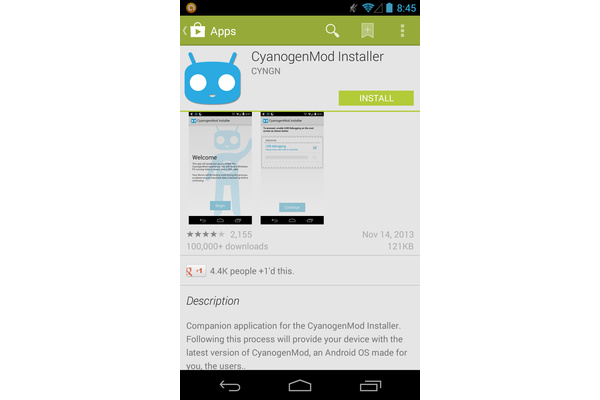
Oprichter Steve Kondik zag zelf wel in dat het installeren van CyanogenMod voor de gemiddelde smartphone-gebruiker geen sinecure was, rooting en flashing is zelfs voor ervaren gebruikers niet altijd even gemakkelijk.
Om dit op te lossen werkte Cyanogen Inc. aan de CyanogenMod Installer, een grafische installer voor zijn custom roms, die je stapsgewijs begeleidt om je telefoon naar de nieuwste CyanogenMod versie te brengen. Je hebt een PC nodig (OS X ondersteuning komt binnenkort) en een compatibele toestel. De lijst met lijst van compatibele smartphones is niet heel groot, maar het is uiteindelijk de bedoeling dat beschikbaar komt voor alle Android-toestellen. De complete lijst met ondersteunde apparaten vind je hier.
Voor deze handleiding gebruikte mijn collega Andre Yoskowitz een unlocked Google Nexus 4, die draaide op een stock Android 4.3 Jelly Bean. Hij neemt je mee in het installatieproces en vertelt wat hij er van vindt.
Waarom CyanogenMod?
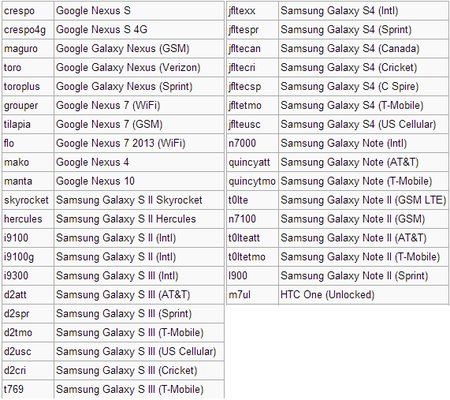
De eerste vraag die bij de meesten bovenkomt is, waarom CyanogenMod? Het besturingssysteem draait een stock versie van Android, zonder enig extra van de carrier, het biedt een grote hoeveelheid personalisatie- en veiligheidfuncties. CyanogenMod is bovendien supersnel met updaten, wanneer er een belangrijke update van Google beschikbaar komt, komt er kort daarna een belangrijke update van Cyanogen. Je hoeft niet meer te wachten tot de fabrikant van jouw toestel of carrier eindelijk eens klaar zijn met testen en goedkeuren van de systeemupdates.
Bekijk voorlopig het bovenstaande screenshot om te zien of jouw apparaat compatibel is met de CM Installer in haar huidige beta-staat. Alle HTC One modellen worden ook ondersteund, maar staan niet op de bovenstaande lijst.
Handleiding: Het installatieproces
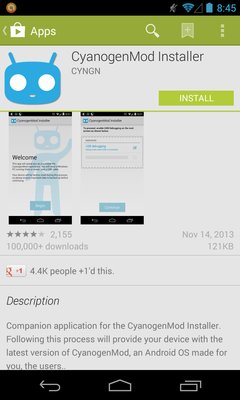
De eerste stap voor het installeren van het besturingssysteem met de nieuwe installer is het downloaden van CyanogenMod Installer in de Google Play Store. Heb je deze app gedownload en ge´nstalleerd is het zaak je data te back-uppen, omdat de installatie je telefoon de inhoud van je telefoon compleet wist. Zelf een herstel naar fabrieksinstellingen zal je daarna niet meer kunnen helpen.
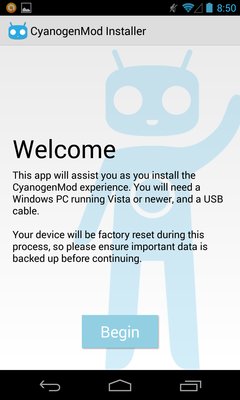
Na het openen van de app wordt je de eerste keer begroet door een welkomsscherm waarin wordt uitgelegd dat je een PC met Windows Vista, 7 of 8 en een USB-kabel nodig hebt. Aanbevolen wordt de kabel die er wellicht bij je telefoon werd meegeleverd, maar een andere zou ook moeten werken.
Druk op 'Begin' om de installatie te starten.
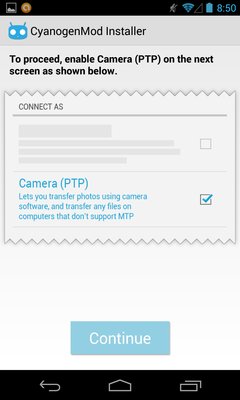
De volgende stap vereist een snelle fix voor je media-connectiviteitsinstellingen. Je wordt naar de instellingenpagina geleid om "Camera PTP" te selecteren in plaats van de standaard MTP optie. Dat zijn alle handmatige acties van je installatie op je telefoon zelf (met uitzondering van de stap die hieronder wordt uitgelegd). De pagina vraagt je nu te gaan naar http://get.cm die je doorstuurt naar beta.download.cyanogenmod.org op je Windows PC.
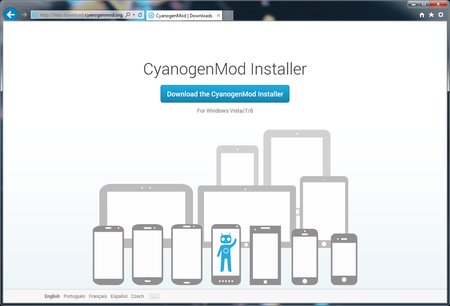
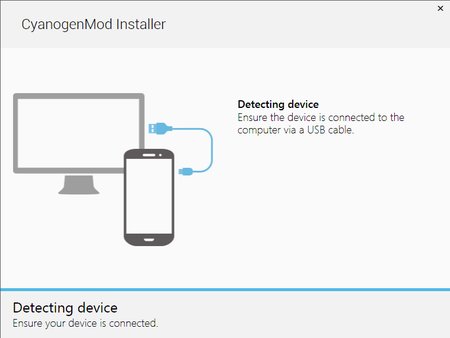
Op de website download je het .MSI-bestand om het te starten. Je kunt nu je apparaat aan je computer koppelen en wachten tot CM het detecteert (zou maar een paar seconden moeten duren). Nadat de verbinding tot stand is gekomen word je gevraagd het downloadproces te starten. CyanogenMod moet de herstelsoftware, het besturingssysteem zelf en Google Apps downloaden.
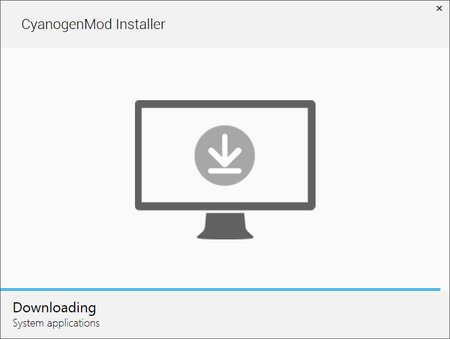
Wanneer het dwonloaden is voltooid, gaat de installer onderzoeken welk apparaat je gebruikt. Druk op 'Install' om te starten. Leg het apparaat op een vlakke ondergrond en raak het niet meer aan, behalve wanneer de installer je vraagt om de USB debugging te bevestigen. Het proces duurt een paar minuten, waarna je telefoon meerdere malen in de herstelmodus springt om je nieuwe besturingssysteem correct te flashen.
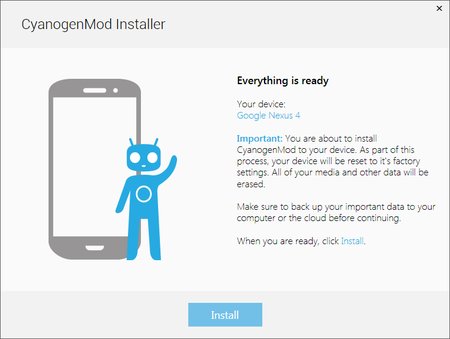
Review: CyanogenMod uitvoeren
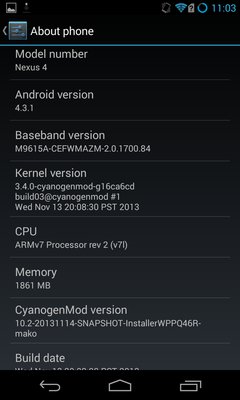
CyanogenMod, in de geteste versie, installeert als Android 4.3.1. Het ziet er allemaal vertrouwd uit, in het bijzonder voor Google Nexus 4 gebruikers, die dezelfde versie van het besturingssysteem draaien, inclusief Google Apps als de Play Store, Maps, Gmail en een heleboel anderen. Desalniettemin voegt CyanogenMod naast tweaks voor snelheid, ook een aantal functies, nieuwe native apps en interface opties toe die je standaard versie niet heeft.
Op de instellingenpagina vind je diverse personalisatieopties. "Beginscherm," "Vergrendelscherm," "Thema's" en "Interface" beschikken nu over eigen opties. Drawer biedt opties voor de app en widgets drawer, waarmee je allerlei zaken als overgangseffecten en zelf de mogelijkheid om apps en widgets te verbergen kunt instellen.
Ook voor het Beginscherm heb je nu een aantal gave features bij gekregen. Je kunt het roostergrootte kiezen (rijen/kolommen per beginscherm) tot aan 7x7, waardoor een heleboel apps kwijt kunt per scherm. Ook hier kun je de overgangs- en fade effecten aanpassen en de Google zoekbalk vastpinnen op ieder beginscherm.
Met "Interface" kun je eigen snelstart snelkoppelingen aanmaken voor slepen van de onderkant van het scherm. Het standaard center gebaar is Google Now, echter kun je ook andere selecteren. Je kunt het verder personaliseren door bijvoorbeeld de bovenste statusbalk te verbergen, de accustijl te veranderen en nog veel meer.
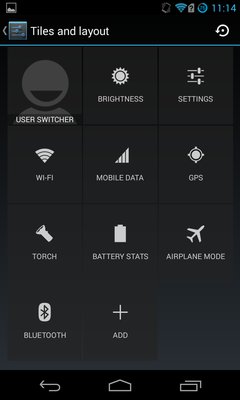
Een andere welkome functie is de "Torch," een zaklantaarn app. De torch is beschikbaar vanaf de statusbalk op dezelfde wijze als dat bij het nieuwe iOS 7.
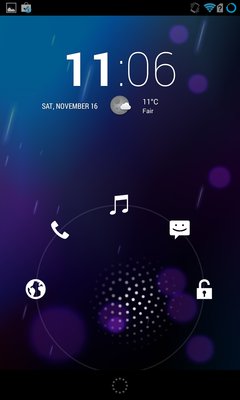
Het vergrendelscherm is ook aangepast, je kunt nu sneltoetsen gebruiken d.m.v de aan- en uitknop (instelbaar)
Tenslotte voegt CyanogenMod drie nieuwe native apps toe, twee daarvan gerelateerd aan muziek. CM beschikte lange tijd over haar eigen muziekapplicaties omdat Google zelf niet over geen goede apps (originele) beschikte. De Apollo muziespeler biedt controle over je eigen muziek en maakt synchroniseren van muziek vanaf je PC via een USB-kabel eenvoudig.
Met de "DSP Manager" app kun je extra pit geven aan de bas, een equalizer gebruiken en presets selecteren. Je kunt zelfs een virtueel ruimte-effect selecteren wanneer de koptelefoon is aangesloten. Verder vind je diverse instellingen voor speaker, headsets, Bluetooth en docks.
CyanogenMod beschikt verder over een ingebouwde bestandsmanager, een Terminal Emulator app, handig als je tot de gevorderde gebruikers behoort en graag knutselt met geavanceerde instellingen en root-toegang.
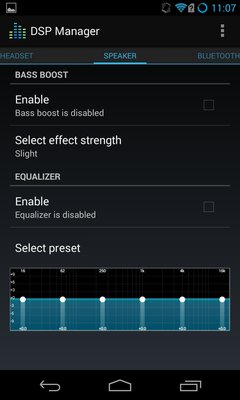
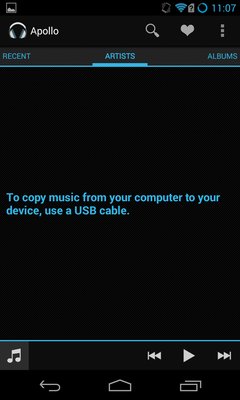
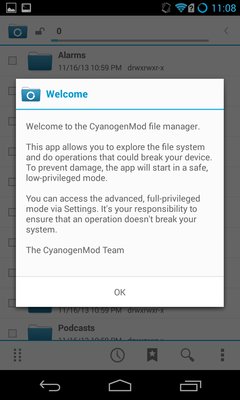
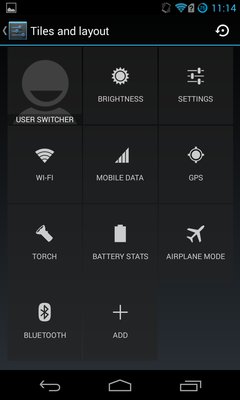
Conclusie
Cyanogen Inc. heeft het installatieproces van haar besturingssysteem zo makkelijk als mogelijk gemaakt. Het besturingssysteem zelf is uitstekend; snel en veel opties voor personalisatie waar Google ook eens naar zou moeten kijken.
Zolang het bedrijf haar belofte nakomt om de installer beschikbaar te stellen voor veel mogelijk Android-apparaten als enigszins mogelijk is en de updates net zo snel komen als we nu gewend zijn, is het een zekere winnaar. Of je moet van de interfaces van de verschillende fabrikanten houden, met alle overbodige extra's die je toch nooit gebruikt, zo niet, is er geen reden om de CyanogenMod Installer niet een keertje uit te proberen.
Geschreven door Marco Korthout @ 23 nov. 2013 22:38
